voidaksesi lisätä alueita suosikkeihisi
voidaksesi lisätä alueita suosikkeihisi
- Merkitse uudeksi
- Merkitse luetuksi
- Kirjanmerkki
- Tilaa
- Tulostinystävällinen sivu
- Raportoi sopimattomasta sisällöstä
Varastolaskenta
- 0 Vastaukset
- 0 kehut
- 1171 Näytöt
Passeli Meritin Varasto-valikossa voidaan syöttää varaston alkusaldot, varastoon sisääntulot ja varastosta otot, varastojen keskinäiset siirrot sekä laatia erilaisia raportteja tavaran liikkumisesta ja varastosaldoista.

Varastolaskenta aloitetaan tavara- ja materiaaliluettelon laadinnasta. Luettelo lisätään valikosta: Varasto > Nimikkeet. Varastolaskentaan käytetään nimikkeitä, joiden tyyppi on Varastotavara. Tämän jälkeen lisätään varaston alkusaldo valikosta: Varasto > Varastotapahtumat.
Varaston sisääntulot (tavaroiden ja materiaalien ostot) lisätään ostolaskuina; varaston otot (myynti) kirjataan myyntilaskuina; tavaroiden ja materiaalien menekki yrityksen käyttöön, tuotannon kirjaamiset ja inventaarion yli- ja alijäämät ja eri varastojen keskinäiset siirrot lisätään Varastotapahtumina.
Passeli Meritin varastolaskennan voi ottaa käyttöön syöttämällä ohjelmaan tiedot varastotavaroista ja materiaaleista, joista pidetään varastolaskentaa. Ne voidaan siirtää ohjelmaan myös Excel-taulukon muodossa. Sen jälkeen tulee syöttää erikseen varastotuotteiden saldot. Mikäli on kyse aloittavasta yrityksestä, ei varaston alkusaldoja tarvitse syöttää, vaan tavara siirtyy varastoon ostolaskujen ja varastotapahtumatositteiden kautta.
Varastotavaroiden tuonti Excel-taulukosta
Varastotavaroiden alkusaldot
Koska ohjelmaan voidaan siirtää taulukosta vain varastonimikkeiden nimet (ilman määriä), varastotavaran määrät tulee syöttää käsin (Varasto > Varastotapahtumat, Lisää varastotapahtuma).
Varaston saldot syötetään varastoon sisääntulona valikossa Varasto > Varastotapahtumat. Varastotapahtuman päivämääräksi syötetään alkusaldon päivämäärää seuraava päivä. Esimerkiksi jos syötit alkusaldot 31.12.2020, varastotapahtuman päivämääräksi tulee 01.01.2021.
Varastotapahtuman tyypiksi valitse Tulo. Lisää kaikki varastossa olevat nimikkeet määrineen yksi toisensa perään ja valitse kirjanpitotiliksi oikea varastotili esim. 1531 (ohjelma tarjoaa tiliä 4000 ja tämä tili tulee muuttaa).

Kun varastotavaroiden rahallinen arvo on syötetty alkusaldoissa pääkirjakirjauksena varastotilille valikossa Asetukset > Kirjanpidon asetukset > Alkusaldot, muodostaa ohjelma kirjauksen: D 1531 Varasto, K 1531 Varasto.
Vertaa varastoon tulona kirjattua varaston alkusaldoa pääkirjan varastotilin alkusaldoon tulostamalla ”varastoraportti” (Varasto > Varastoraportti tileittäin). Päivämääräksi syötä sama päivä kuin on varastolaskennan aloituspäivä.
Useita varastoja (Pro- ja Premium-versiossa)
Passeli Meritin Pro- ja Premium-versioissa on mahdollista pitää useamman varaston laskentaa. Varastot voidaan lisätä valikossa Asetukset > Dimensiot > Varastot.
Uusi varasto lisätään ohjelmaan klikkaamalla Lisää varasto - painiketta ja täyttämällä varaston tiedot.
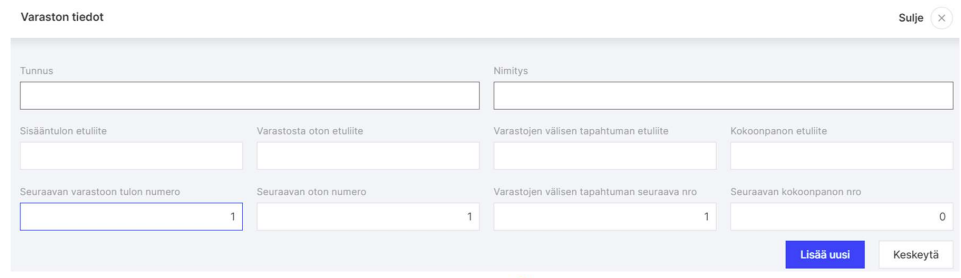
Tunnus – syötä varaston tunnus.
Nimi – syötä varaston nimi.
Varastoon sisääntulon, varastosta oton ja varastojen välisen tapahtuman etuliite – lisää varastojen välisen tapahtuman tositenumeroon lisättävä etuliite.
Seuraava varastoon sisääntulon, varastosta oton ja varastojen välisen tapahtuman numero – määrittele seuraavan varastotapahtuman numero. Ohjelma antaa silloin seuraavaksi numeroksi automaattisesti kyseisen numeron.
Varastotapahtumat
Varastotapahtumina syötetään tuotteiden alkusaldot, tavaroiden varastoon tulo vai varastosta otto (mikäli sitä ei syötetä ostolaskulta), tuotannosta varastoon tulo ja raaka-aineiden kirjaaminen kuluksi sekä inventaariossa havaitut erot. Syötä varastosta ottona (tyyppinä: Meno) myös varastotuotteiden omaan käyttöönotto.
Syötä varastotuotteiden ostot valikossa Ostot > Ostolaskut ja myynnit valikossa Myynnit > Myyntilaskut. Nimike-riville valitse nimikkeet, joiden tyyppinä on varastotavara (V). Kun käytetään ostolaskulla nimikettä, jonka tyyppinä on varastotavara, kyseinen tavara näkyy heti varastossa. Kun käytetään myyntilaskulla nimikettä, jonka tyyppinä on varastotavara, kyseinen tuote kirjautuu heti varastosta otoksi.
Varastotuotteiden omakustannushinnan laskenta tapahtuu ohjelmassa FIFO-periaatteella. Jotta varastosaldo pysyisi ohjelmassa oikeana, tee jokaisesta varastotuotteesta oma nimikkeensä, valitse nimikkeen tyypiksi Varastotavara ja syötä tuotteiden lukumäärä oikein tapahtumia kirjattaessa.
Tuotteiden ja materiaalien kirjaaminen kuluksi
Lisää inventaarion yhteydessä muodostuneista yli- ja alijäämästä sekä tavaroiden ja materiaalien kuluksi kirjaamisesta varastotapahtuma, jonka tyyppinä on ”Meno”.
Lisää tavaroita kuluksi kirjattaessa kommenttikenttään selite ja syötä nimikkeen riville varastosta otetun tavaran määrä ja muuta tarvittaessa tiliä, jota haluat käyttää kulutilinä.
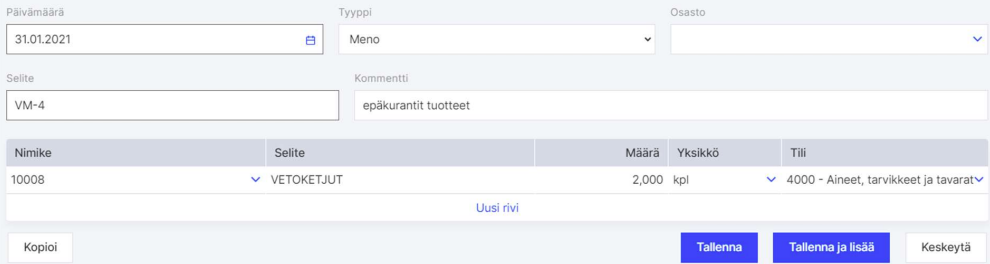
Tuotannon siirtäminen varastoon
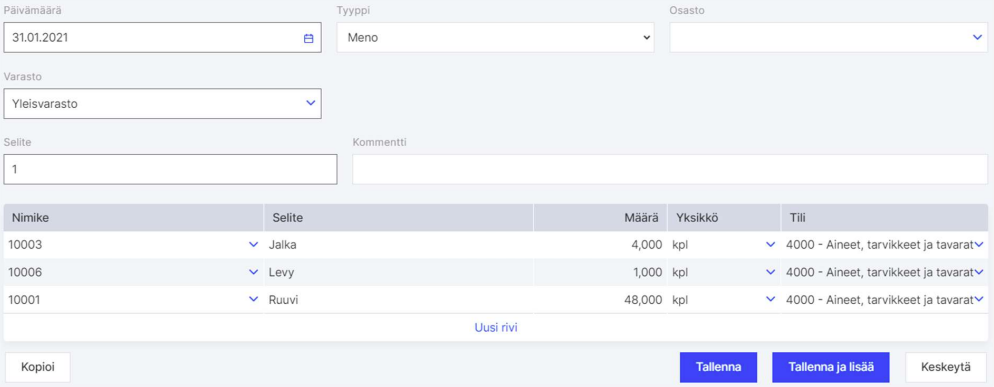
Varastosta ottoa koskevan tositteen tallentamisen jälkeen, tarkista varastosta kirjattujen materiaalien hinta klikkaamalla varastotapahtuman tositenumeroa, esim.
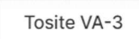
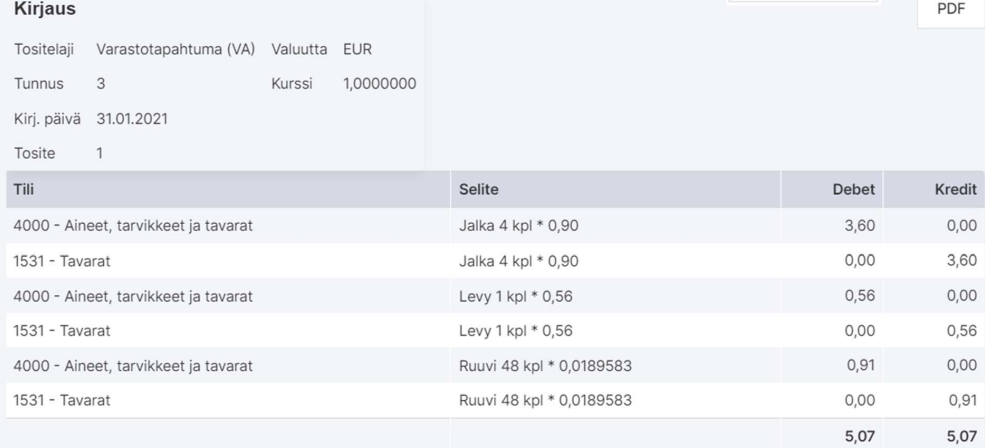
Määrittele varastosta oton summan perusteella valmiin tuotteen yksikköhinta. Jaa materiaalikustannukset valmistettujen tuotteiden kappalemäärällä, jolloin saat yhden valmiin tuotteen muodostamat materiaalikustannukset.
Ota valmis tuotanto varastoon varastoontulotapahtumana (tyyppinä: Tulo). Valitse nimikeriville valmistetun varastotuotteen nimike, syötä määräksi valmistettujen tuotteiden määrä ja hinnaksi yhden valmiin tuotteen hinta (joka on laskettu materiaalikustannusten perusteella).
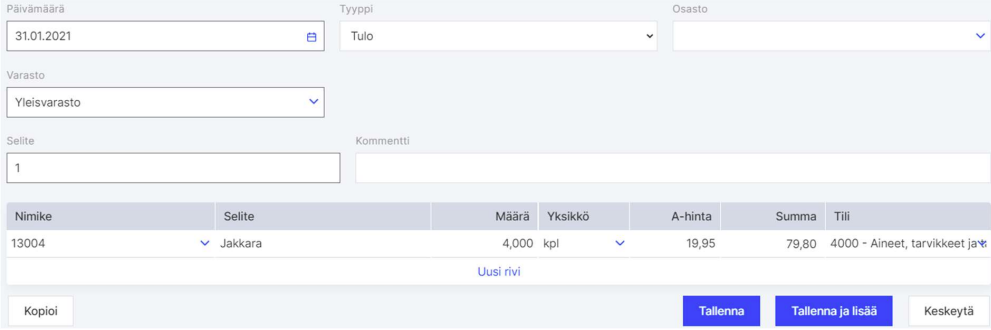
Varastojen väliset siirrot (vain Pro- ja Premium versiot)
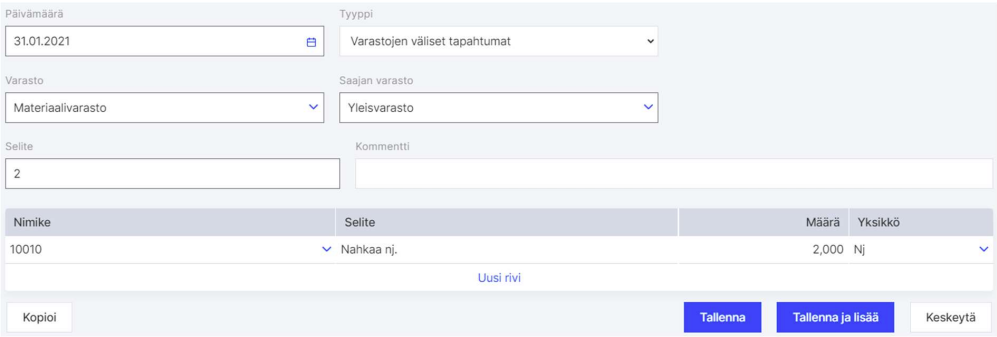
Varastotavaroiden hyvityslaskut

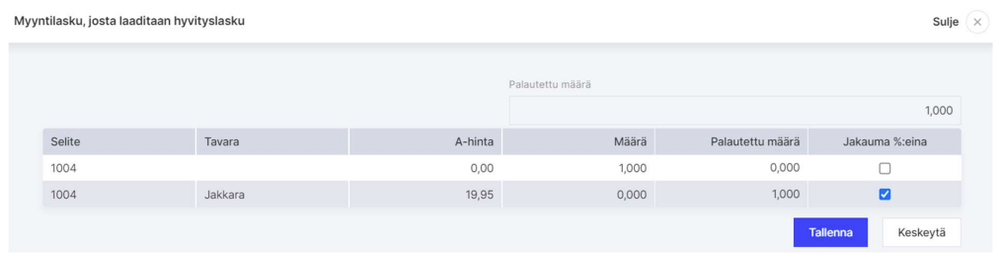
Ostolaskun hyvityslaskun voi laatia avaamalla näytölle alkuperäisen hyvityslaskun ja painamalla Laadi hyvityslasku -painiketta. Laskun voi myös laatia manuaalisesti lisäämällä uuden ostolaskun, valitsemalla saman ostonimikkeen ja syöttämällä laskun rivillä Määrä-kenttään miinusmerkkisen luvun, esim. -1 (riippuen palautettujen tuotteiden määrästä) ja syöttämällä tuotteen hinnan.

Muista kohdistaa laatimasi hyvityslaskut alkuperäisiin laskuihin valikossa: Maksutapahtumat > Maksutapahtumat > Osto- ja myyntilaskun keskinäinen kuittaus > Lisää maksutapahtuma. Ks. lisäohjeet: Hyvityslaskut.
Tarkista tämän jälkeen, että varastoraportin saldo vastaa taseessa olevaa varaston arvoa. Mikäli saldot eroavat, kirjataan ero varaston muutoksena valikossa: Kirjanpito > Pääkirjatosite > Lisää pääkirjatosite. Voit tehdä tämän kirjauksen jokaisen hyvityslaskun jälkeen tai viimeistään tilinpäätöksessä.
- Mikäli varaston arvo taseessa on pienempi kuin varastoraportilla, tee kirjaus: D Varaston muutos, K Varasto.
- Jos varaston arvo on taseessa suurempi kuin varastoraportilla, tee kirjaus: D Varasto, K Varaston muutos.
Nimikkeet
Nimikkeiden tyyppejä on kolme: Palvelu, Tavara, Varastotavara. Palvelu- ja Tavara-nimikkeitä käytetään silloin kun nimikkeistä ei tarvitse pitää määrällistä varastolaskentaa. Nimikkeitä, joiden tyyppi on Varastotavara, käytetään varastokirjanpidossa. Mikäli myyntilaskut lähetetään toiseen EU-maahan, myynti esitetään nimikkeen tyypin perusteella Arvonlisäveron yhteenvetoilmoitus -raportissa tavaramyyntinä.
Jos ohjelmassa käytetään varastolaskentaa, tulee osto- ja myyntilaskuissa sekä varastotapahtumissa käyttää vastaavia tuotenimikkeitä, jotta varaston saldo pysyy ohjelmassa oikeana. Hyvin laadittu nimikeluettelo helpottaa merkittävästi myynti- ja ostolaskujen lisäämistä ohjelmaan.
Varastomoduulissa kuvataan nimikkeet, joiden tyyppi on Varastotavara. Varastotavarat lasketaan määrällisesti. Kun ostolaskuissa käytetään nimikkeitä Varastotavara, tavarat lisätään varastoon ostolaskua tallennettaessa. Kun myyntilaskuissa käytetään nimikkeitä Varastotavara, tavarat poistetaan varastosta myyntilaskua tallennettaessa. Näin pidetään varastolaskentaa ja voidaan laatia varastotilannetta koskevia raportteja.
Uusi nimike lisätään napsauttamalla Lisää varastonimike -painiketta.
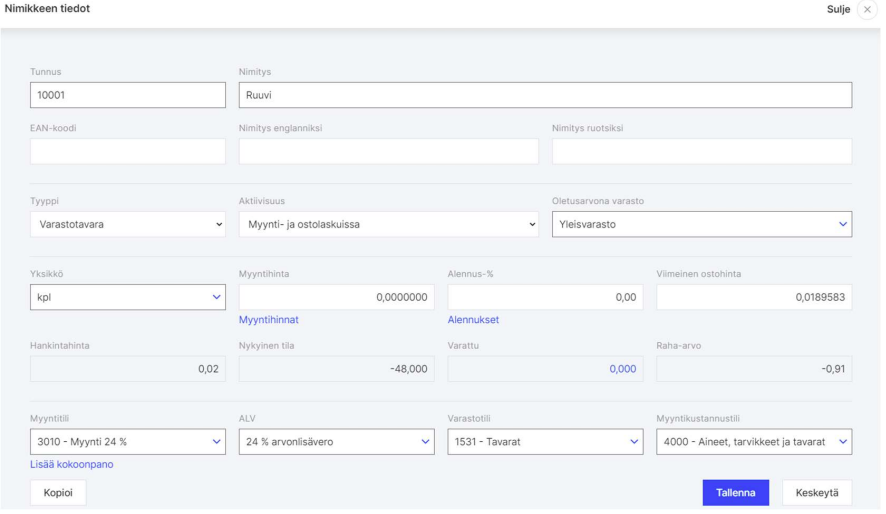
Tunnus – tunnuksessa voi olla sekä numeroita että kirjaimia. Mikäli tavaraa ostetaan samoilta toimittajilta, tunnuksena voidaan käyttää myös toimittajan tavaran koodia (tarvittaessa toimittajan koodia lyhennetään). Tavaran tunnusta voidaan myöhemmin muuttaa. Tällöin tunnus muuttuu myös aiemmin lisätyissä tositteissa. Nimi – lisää tavaran nimi.
Nimi englanniksi – jos ohjelman käyttökieleksi on valittu englanti, englanniksi käännetyt nimikkeet näytetään nimikeluettelossa englanninkielisinä. Uusia nimikkeitä lisättäessä tulee nimet kääntää itse.
Nimi ruotsiksi – jos ohjelman käyttökieleksi on valittu ruotsi, ruotsiksi käännetyt nimikkeet näytetään nimikeluettelossa ruotsinkielisinä. Uusia nimikkeitä lisättäessä tulee nimet kääntää itse.
Tyyppi – oletusasetuksena tarjotaan tyypiksi Varastotavara. Tätä ei tarvitse muuttaa.
Aktiivisuus – ohjelmisto tarjoaa oletusasetuksena Myynti- ja ostolaskuissa. Tätä ei yleensä tarvitse muuttaa. Mikäli nimike on poistettava valinnoista, valitaan Ei-aktiivinen.
Yksikkö – lisää nimikkeen mittayksikkö. Yksikön määrittely on pakollista. Myyntihinta – lisää tavaran arvonlisäveroton myyntihinta. Tarvittaessa myyntilaskun nimikkeen hintaa voidaan muuttaa tai käyttää laskuun, nimikkeeseen tai asiakkaaseen perustuvaa alennusta.
Viimeinen ostohinta – ohjelma muodostaa hinnan automaattisesti viimeisen ostolaskun mukaisesti. Jos nimikkeellä ei ole pysyvää ostohintaa, jätä Viimeinen ostohinta -kenttä tyhjäksi.
Alennus-% - Laskua laadittaessa alennusprosentti lisätään laskuriveille. Laskua sellaiselle asiakkaalle laadittaessa, jolle on määritelty kiinteä alennus, ohjelmisto ei käytä nimikkeen tiedoissa olevaa alennusta.
Hankintahinta – ohjelma laskee hankintahinnan automaattisesti. Hinta lasketaan FIFO-menetelmällä (first in, first out).
Nykyinen tila – tavaran juokseva määrällinen varastotilanne, joka määritellään seuraavasti: nimikkeen alkusaldo + kaikkien tulojen määrät (ostetut määrät + varastotapahtumien tulot) päivämäärästä riippumatta – kaikkien ottojen määrät (myydyt määrät + varastotapahtumien otot) päivämäärästä riippumatta.
Raha-arvo – määritellään seuraavasti: nimikkeen omakustannusarvo x nimikkeen määrällinen varastotilanne.
Myyntitili – valitse myyntitulojen tili (3...), johon kyseisen nimikkeen myynti halutaan lisätä.
Varastotili – lisää vaihto-omaisuuden tili (15..), jota käytetään kyseisten tavaroiden varastolaskentaan. Ohjelmisto käyttää varastotiliä myyntilaskun automaattiseen kirjaamiseen eli myyntitulojen kirjauksen lisäksi tehdään automaattisesti myös myytyjen tavaroiden omakustannusarvon kirjaus. Koska varastotiliä ei saa muuttaa automaattisissa kirjauksissa, ontärkeää, että kyseinen tili on määritelty oikein.
Myyntikustannustili – lisää myydyn tavaran hankintahinnan kustannusten tili (4...). Myyntitilin ja myyntikustannustilien erotus vastaa myydystä tavarasta saatua voittoa. Varastotavaroiden myyntivoittoa voidaan katsella raportista Myynti > Myyntiraportti. Mikäli tilejä muutetaan myöhemmin nimikkeen tiedoissa ja kyseistä nimikettä on jo käytetty sekä osto- että myyntilaskuissa, näiden laskujen pääkirjan kirjausten tilejä ei muuteta automaattisesti. Tätä varten osto- ja myyntilaskut on tallennettava uudelleen. Varastotilanneraportissa käytetään nimikkeen tiedoissa määriteltyjä tilejä.
Lisää kokoonpano – Ohjelman Premium-version toiminto. Lue erillinen ohje: Mittayksiköiden muunnokset ja lopputuotteen kokoonpano.
Nimikkeen haku luettelosta
Sopiva nimike löytyy luettelosta nopeasti käyttämällä taulukossa erilaisia selaustapoja ja suodattimia. Näiden valitsemiseksi napsautetaan sarakkeiden otsikoita taulukon ylärivillä. Taulukon saraketta Tunnus napsautettaessa nimikkeet kuvataan tunnuksen mukaisessa järjestyksessä ja saraketta Nimi napsauttamalla nimikkeet kuvataan nimijärjestyksessä.
Myynti- ja ostotilien Tarkastamista varten luettelo kannattaa järjestää osto- ja myyntitilien mukaiseen järjestykseen. Näin tilivalinnat voidaan tarkistaa nopeasti ja helposti. Nimikeluettelo voidaan tulostaa tallentamalla luettelo ensin PDF- tai Excel-tiedostona napsauttamalla ikkunan yläreunasta löytyvää PDF- tai Excel-painiketta.
Varastoraportti
Varastoraporttia laadittaessa voidaan katsoa tietyn varaston tilannetta tai kaikkien varastojen yhteistä varastotilannetta. Syötä päivämäärä ja valitse varasto, jonka tilannetta haluat katsoa. Jos haluat nähdä kaikkien varastojen yhteistilanteen, jätä varaston suodatin tyhjäksi.
Raportissa on esitetty varastotuotteet nimikkeittäin, tuotteiden määrä varastossa, yhden tuotteen a-hinta sekä varastossa olevien tuotteiden yhteishinta.
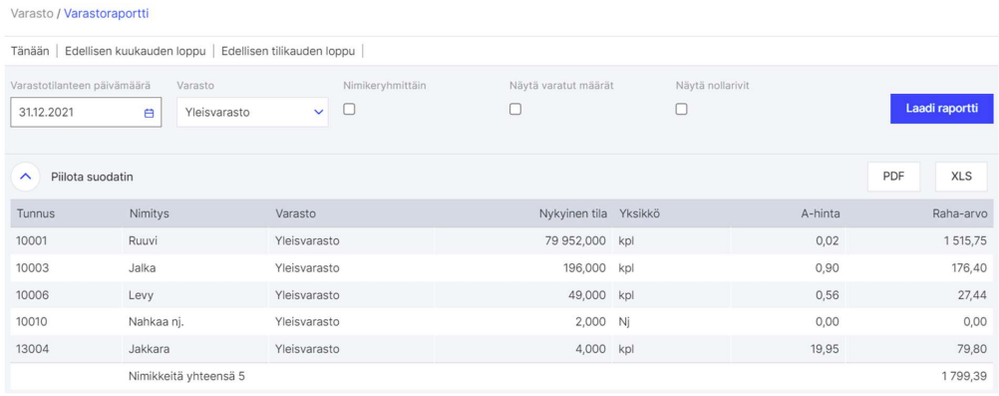
Ruksaa Näytä nollarivit -ruutu, jos haluat nähdä varastoraportissa tuotteet, joiden määrä on 0. Varastoraporttia, jossa näkyvät nollarivit, tarvitaan tuotteiden tilaamiseen eli jos tuotteen määrä on 0, tulee sitä tilata lisää.
Jos tarjoukseen (laadittu valikossa Myynnit > Tarjoukset) on otettu käyttöön tuotteiden varaaminen

voi Passeli Meritin Premium-versiossa laatia varastoraportin varastosta varattuine määrineen.

Varastotapahtumien erittely
Varastotapahtumien erittely luo katsauksen tietyn varastotavaran liikkumisesta sekä
kappalemäärittäin että rahamäärittäin.
Valitse varastonimike ja varasto (mikäli on useita varastoja) ja syötä kausi, jolta haluat tulostaa raportin.
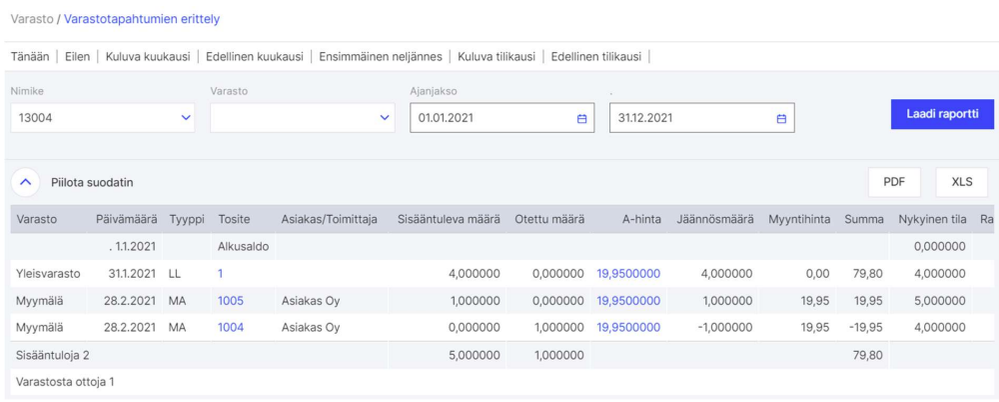
Raportti voidaan tallentaa PDF- tai Excel-tiedostoksi ja tulostaa.
Varastotapahtumien erittelyssä näkyvät kaikki tarkasteltavan varastotuotteen liikkumiset: varastoon tulot sekä varastosta otot määrittäin ja hinnoittain.
Varastotuotteiden omakustannushinnan laskenta tapahtuu FIFO-menetelmällä eli oletetaan, että ensimmäisenä varastoon tulleet tuotteet myös myydään ensimmäisenä. FIFO-menetelmään perustuvaa varastolaskentaa osoittaa Jäännösmäärä-sarake, jossa näkyy minkälaisista ostolaskuista ja varastoon otoista muodostuu varaston jäännösarvo.
Varastoraportti tileittäin
Varastosta otoista ja varastoon sisääntuloista tehdään automaattisesti kirjaus nimikkeille määritellyn varastotilin mukaan. Kun tilit on määritelty oikein varastonimikkeissä ja varastotapahtumissa, pääkirjan tilin saldon tulee olla sama kuin Varastoraportti tileittäin -raportissa.
Visma Amplio Oy
PL 20
00047 VISMA
Copyright © 2019 Visma.com. All rights reserved.

